Ang pagpaila sa bag-ong mga operating system nahitabo sa sinugdanan sa miaging semana. Nianang panahona, nagpatik kami ug pipila ka mga artikulo kon unsaon pagbuhat sa among magasin, diin makakat-on ka ug dugang bahin sa bag-ong mga gimbuhaton. Gikan sa sinugdanan, ingon og adunay medyo gamay nga balita sa iOS 15 ug uban pang mga sistema - apan ang mga pagpakita naglimbong. Ang presentasyon mismo gikan sa Apple medyo makalibog, nga mao ang hinungdan sa una nga kapakyasan sa pagkab-ot sa mga gilauman. Sa pagkakaron, ang tanang bag-ong operating system anaa ra gihapon sa developer beta versions, apan kung usa ka sa tinuod nga mga mahiligon, nan posible nga aduna kay kini nga mga bersyon sa mga sistema nga na-install sa imong mga device. Niini nga giya, atong tabonan ang usa ka bag-ong feature nga makapasayon sa pagbalhin gikan sa daan nga iPhone ngadto sa bag-o.
Mahimo nga interes nimo
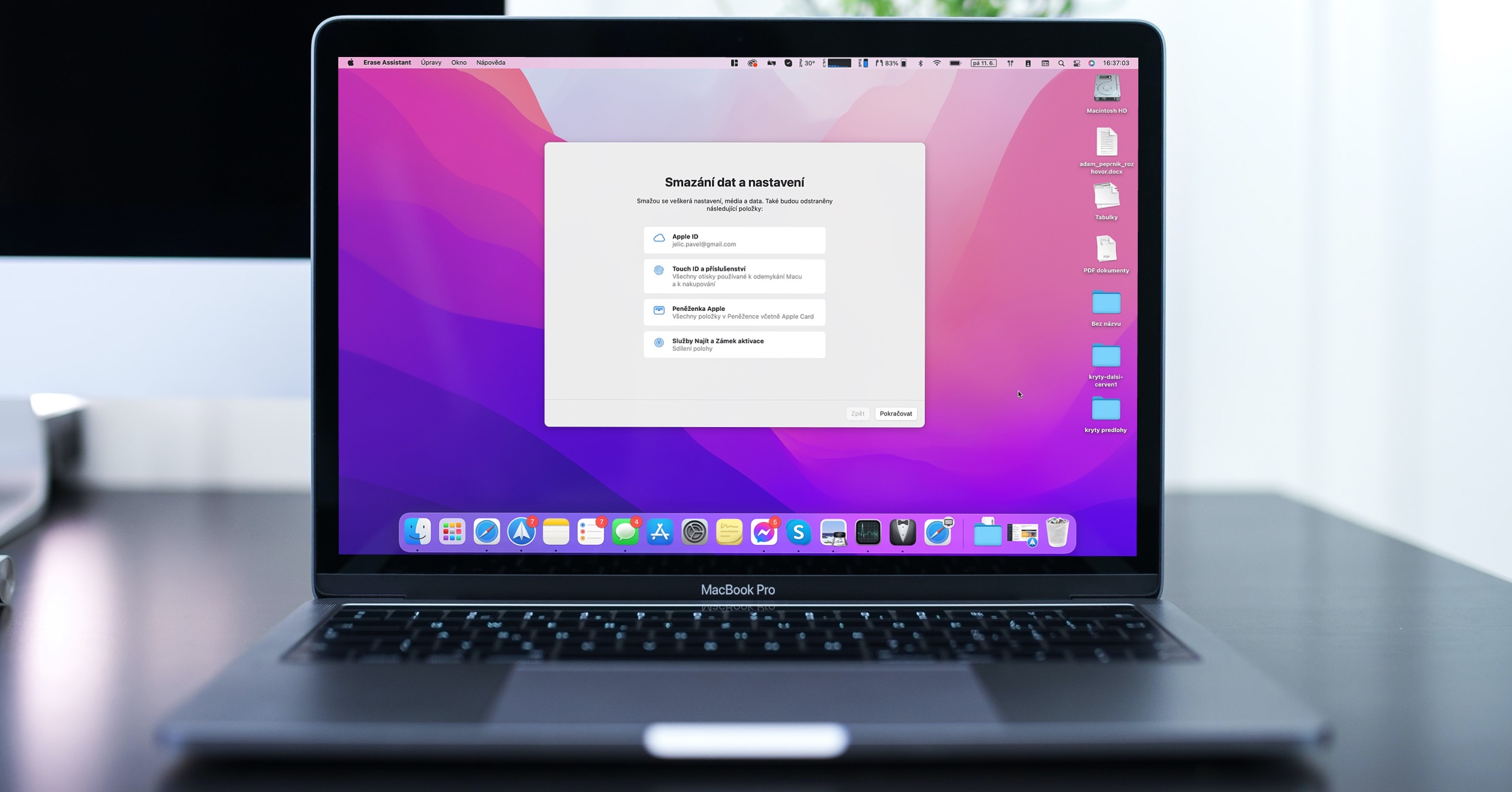
iOS 15: Ang pagbalhin sa bag-ong iPhone dili gyud kadali
Kung makit-an nimo ang imong kaugalingon sa usa ka sitwasyon diin nakakuha ka usa ka bag-ong iPhone, mahimo nimong ibalhin ang tanan nimo nga datos nga dali ra. Gamita lang ang usa ka espesyal nga giya aron matabangan ka. Apan ang tinuod mao nga kini nga pagbalhin sa datos nagkinahanglan og medyo taas nga panahon - naghisgot kami mahitungod sa napulo ka minuto o bisan mga oras. Siyempre, kini nagdepende kung unsa kadaghan ang data nga gibalhin. Bisan pa, isip bahin sa iOS 15, mahimo nimong magamit ang usa ka espesyal nga function aron matabangan ka nga maandam alang sa pagbalhin sa usa ka bag-ong iPhone. Makuha nimo kini sama sa mosunod:
- Sa imong daan nga iOS 15 iPhone, adto sa lumad nga app Mga setting.
- Sa higayon nga buhaton nimo kini, ubos i-klik ang seksyon nga ginganlan Sa kinatibuk-an.
- Dad-on ka niini sa sunod nga screen aron mag-scroll paubos hangtod sa ubos ug tap sa I-reset.
- Adunay na usa ka kapilian sa ibabaw dinhi Pag-andam alang sa bag-ong iPhone, nga imong giablihan.
- Unya ang wizard mismo makita, diin kinahanglan nimo nga hatagan pagtagad ang indibidwal nga mga lakang.
Alang sa mga indibidwal nga adunay aktibo nga backup sa iCloud, kini usa ka maayo nga bahin tungod kay ipadala niini ang tanan nga nawala nga data sa iCloud, kauban ang mga karon nga bersyon sa mga app, ug uban pa. Kini nagpasabut nga kung imong i-on ang imong bag-ong iPhone, mopirma ka lang sa imong Apple ID , imong i-klik ang mga sukaranan nga mga lakang ug dayon pagkahuman mahimo nimo nga magsugod sa paggamit sa imong iPhone ug dili ka maghulat bisan unsa, tungod kay ang apple phone mag-download sa tanan nga datos gikan sa iCloud "sa langaw" . Apan kini nga function naghimo sa labing kahulugan alang sa mga indibidwal nga wala mag-subscribe sa iCloud. Kon imong gamiton kining bag-ong giya, ang Apple mohatag kanimo og walay limit nga storage sa iCloud nga libre. Ang tanan nga mga datos gikan sa imong daan nga aparato itago niini, salamat nga magamit nimo dayon ang bag-ong iPhone. Ang tanan nga datos magpabilin sa iCloud sulod sa tulo ka semana.
 Paglupad sa tibuok kalibutan uban sa Apple
Paglupad sa tibuok kalibutan uban sa Apple 



